Observera: Översättningen av denna artikel är endast avsedd att underlätta för dig. Översättningen har skapats automatiskt med hjälp av en översättningsprogramvara och har eventuellt inte korrekturlästs. Den engelska versionen av denna artikel bör därför betraktas som den gällande versionen med den senaste informationen. Du kan komma åt den här.
Skapa och anpassa artiklar i kunskapsdatabasen
Senast uppdaterad: februari 20, 2024
Tillgänglig med något av följande abonnemang, om inte annat anges:
|
|
I din kunskapsbas kan du skapa artiklar som svarar på frågor som besökare kan ha om ditt företag. Du kan organisera dessa artiklar i kategorier och underkategorier, samt tagga dem med relevanta söktermer.
Observera: i konton som skapats den 5 mars 2024 eller senare måste användare ha en tilldelad Service-plats för att kunna skapa och redigera artiklar i kunskapsbasen. Läs mer om HubSpots nya seats-baserade prissättning.
- I ditt HubSpot-konto navigerar du till Innehåll > Kunskapsbas.
- Klicka på Skapa artikel längst upp till höger.
- I artikelredigeraren anger du en titel och underrubrik och skriver sedan artikelns brödtext.
- I verktygsfältet för rik text kan du använda begränsad formatering och lägga till tillgångar som videor, länkar och bilder. Läs mer om att redigera innehåll med verktygsfältet för rik text.
Observera: vissa stylingalternativ som färger och teckensnitt måste redigeras i kunskapsdatabasens mall.
- Om du vill anpassa artikelns inställningar klickar du på fliken Inställningar längst upp i artikelredigeraren och redigerar sedan inställningarna:
- Som standard kommer artikelns URL att avslutas med en URL-slug av dess titel. Om du vill anpassa denna URL-slug anger du en ny URL-slug i fältet URL . Om du vill redigera rot-URL:en för alla artiklar i kunskapsbasen klickar du på Redigera rot-URL i inställningar.

-
- Om du vill ange språket för artikeln klickar du på rullgardinsmenyn Artikelns språk och väljer ett språk. Läs mer om att hantera kunskapsdatabasartiklar på flera språk.
- Om du vill tilldela en kategori till den här artikeln klickar du på rullgardinsmenyn Kategori och väljer en kategori.
- Om du vill lägga till den här artikeln i en ny kategori klickar du på rullgardinsmenyn Kategori och sedan på Skapa ny kategori.
- Ange ett namn och en beskrivning för kategorin på skärmen för skapande av kategori och klicka sedan på Skapa. Läs mer om hur du använder kategorier i en kunskapsdatabas.
- Om du vill tilldela en underkategori till den här artikeln klickar du på rullgardinsmenyn Underkategori och väljer en underkategori.
- Om du vill lägga till den här artikeln i en ny underkategori klickar du på rullgardinsmenyn Underkategori och sedan på Skapa ny underkategori.
- Ange ett namn för underkategorin på skärmen för skapande av underkategori och klicka sedan på Skapa. Läs mer om hur du använder underkategorier i en kunskapsdatabas.
- Om du vill lägga till en tagg i artikeln klickar du på rullgardinsmenyn Taggar och väljer en tagg, eller skriver en ny tagg och klickar sedan på + Lägg till taggen "[namnet på din nya tagg]". Om du lägger till taggar i en artikel breddas de sökresultat som den visas i.
- Om du vill lägga till en metabeskrivning till artikeln anger du en beskrivning i fältet Metabeskrivning. Denna beskrivning kommer att visas i sökresultaten under sidtiteln.
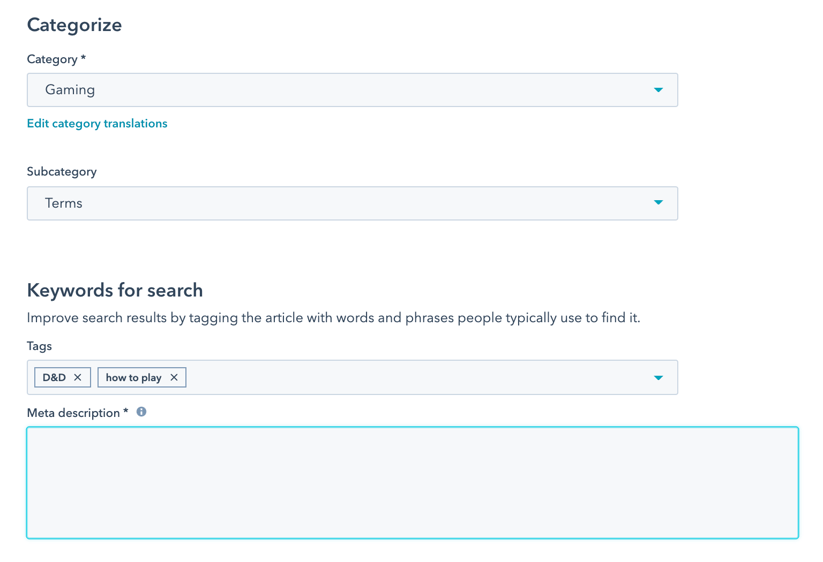
-
- Om du vill ändra artikelns synlighet väljer du ett alternativ i avsnittet Kontrollera publikens åtkomst :
- Välj Public för att göra sidans innehåll tillgängligt för alla besökare.
- Välj Privat - Enkel inloggning (SSO) krävs för att kräva att besökare loggar in med din SSO-leverantör. Det här alternativet är endast tillgängligt om SSO har konfigurerats för den domän där din kunskapsdatabas finns. Läs mer om hur du konfigurerar SSO för ditt innehåll.
- Välj Privat - Registrering krävs för att kräva att besökare registrerar sig på din webbplats för att visa den här artikeln. Läs mer om hur du ställer in registrering för privat innehåll.
- Om du vill ändra artikelns synlighet väljer du ett alternativ i avsnittet Kontrollera publikens åtkomst :
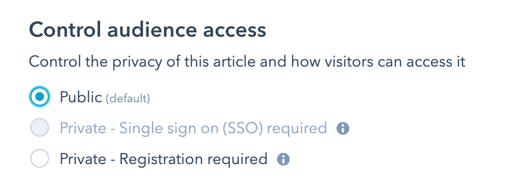
-
- Om du vill lägga till ett kodavsnitt i artikelns HTML-rubrik klickar du på Avancerade alternativ och anger sedan kodavsnittet i fältet HTML-rubrik .
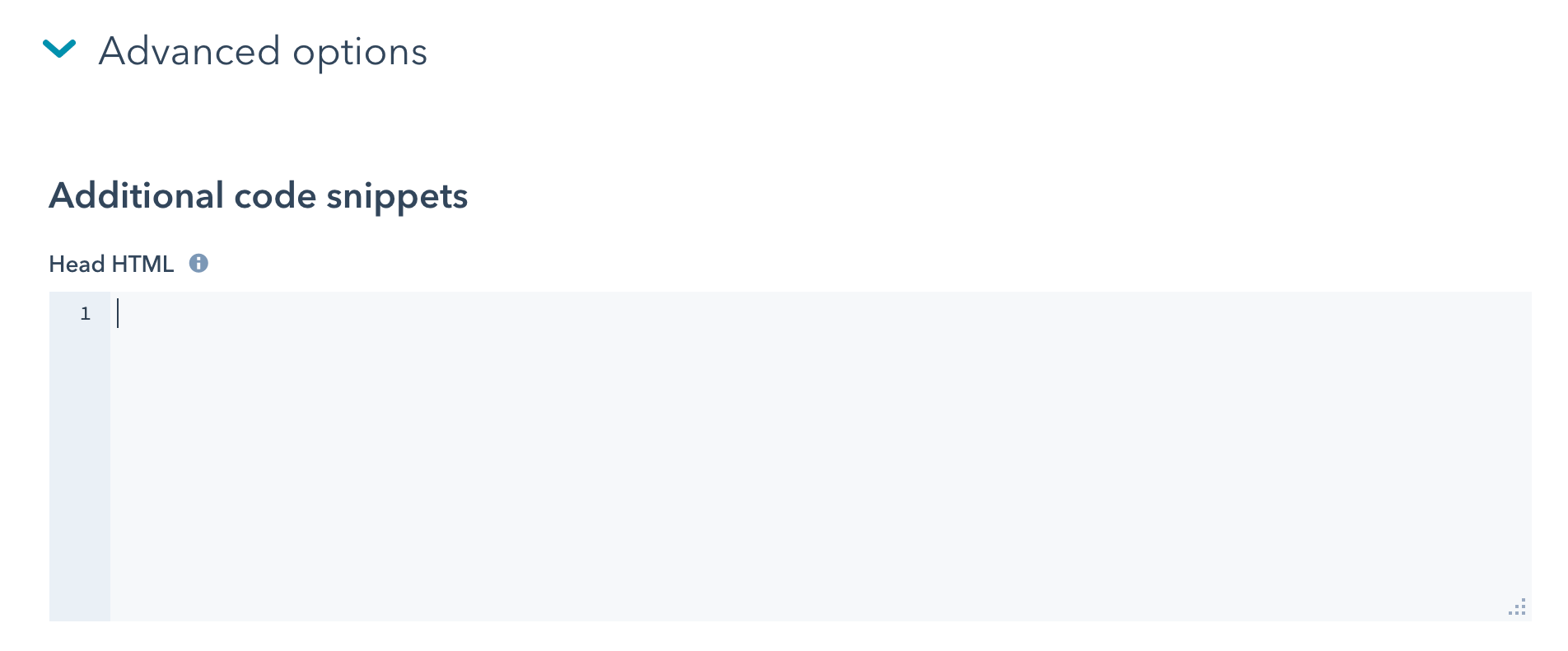
- Innan du tar artikeln live kan du förhandsgranska den genom att klicka på Förhandsgranska längst upp till höger. Förhandsgranskningen öppnas i en ny flik och kan endast ses av inloggade HubSpot-användare.
- Klicka på Publicera eller Uppdatera längst upp till höger för att aktivera artikeln.
Knowledge Base
Tack för din feedback, den är viktigt för oss.
Detta formulär används endast för dokumentationsfeedback. Få reda på hur du får hjälp med HubSpot.